之前写过这么一篇文章,实现跨设备的粘贴工具,但是现在的Windows10也内置了强大的剪贴板功能 , 今天我们来试一下它的体验感如何!

文章插图
一、打开跨设备同步(需要登录Microsoft账户)
1、按下Windows+i,打开设置——系统——剪贴板
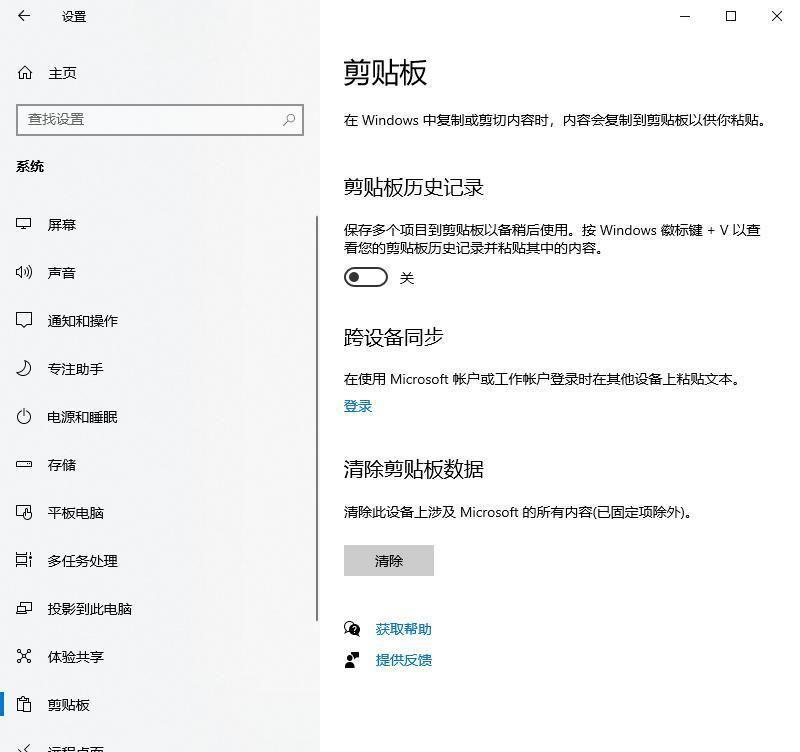
文章插图
2、打开“跨设备同步”,默认选择自动同步,
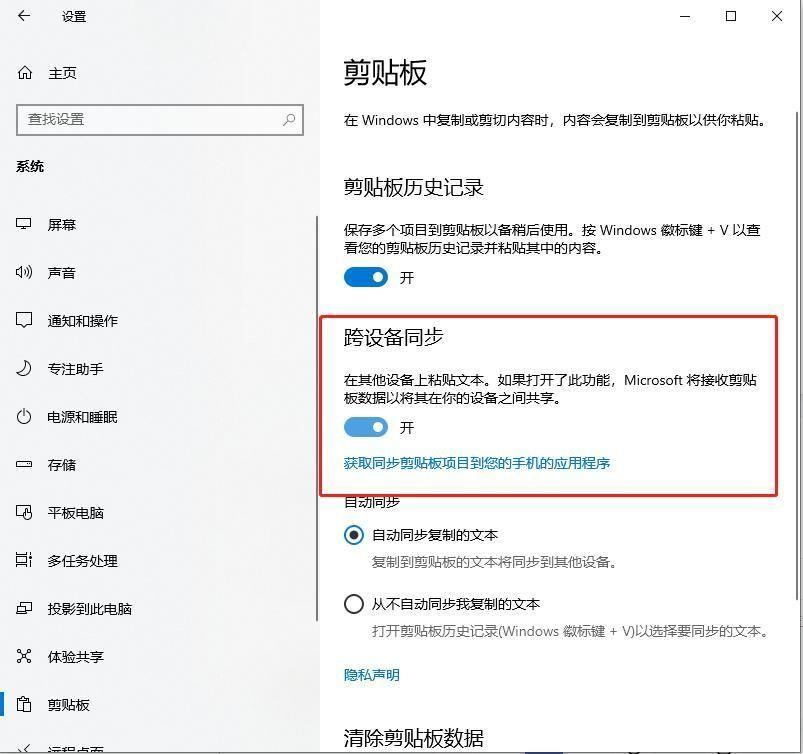
文章插图
3、同步成功后,在其他登录相同微软账户的设备,就可以共享剪贴板的内容
二、打开剪贴板面板
默认情况下,剪贴板是关闭的,需要先通过设置界面打开
1、按下Windows+i打开设置–系统–剪贴板,选择“开启剪贴板历史记录”
【跨平台同步的剪贴板 云剪贴板工具】
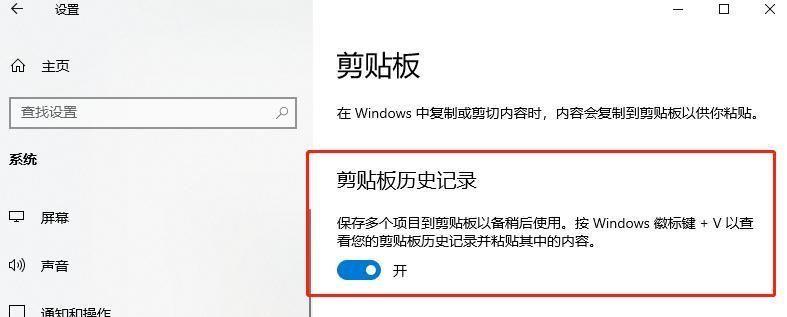
文章插图
2、启用剪贴板历史记录之后,我们使用Ctrl+C复制的内容,就会被记录在剪贴板中
3、按下Windows+V快捷键,打开剪贴板
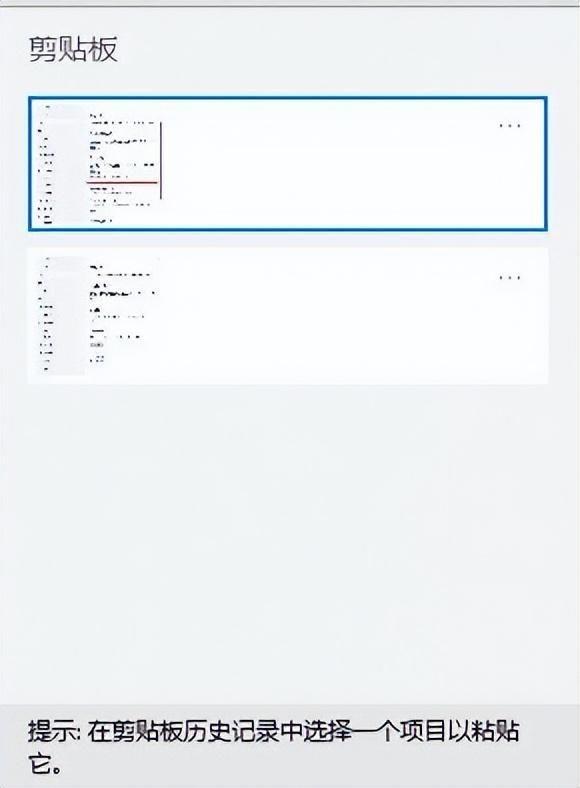
文章插图
三、清除剪贴板记录
在设置界面,选择“清除剪贴板数据”
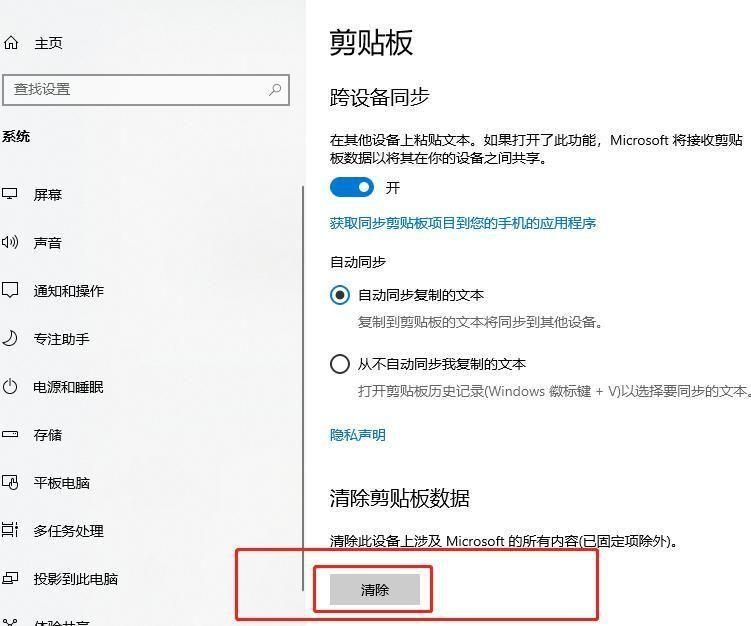
文章插图
- 形容吃饭的样子的成语 形容“吃饭样子的”成语有哪些
- 樊於期为何背叛秦王 樊於期是怎么得罪秦王的
- 跨年度的发票可以入账吗? 跨年发票如何做账
- 大学补考时间一般是什么时候 大学补考的时间
- 适合细纹的眼霜 眼睛细纹用什么眼霜
- 续航10小时以上的笔记本 3500左右的笔记本推荐哪款性价比高
- 朝花夕誓讲的是什么 朝花夕誓短评
- 率妻子邑的读音是什么 率妻子邑的读音
- 惧惮的意思 惧惮的意思和拼音
- 甘拜下风的意思 甘拜下风的拜什么意思
